
Altere a visualização do mapa no app Mapas do Mac
Você pode alternar entre as visualizações de mapa e personalizar outros ajustes, como aparência, tipo de viagem e muito mais.
Nota: nem todos os mapas detalhados de cidades, de tráfego e de transporte público estão disponíveis em todos os países ou regiões. Os tours com Flyover não estão disponíveis em todos os países ou regiões. Consulte a página Disponibilidade de recursos do macOS.
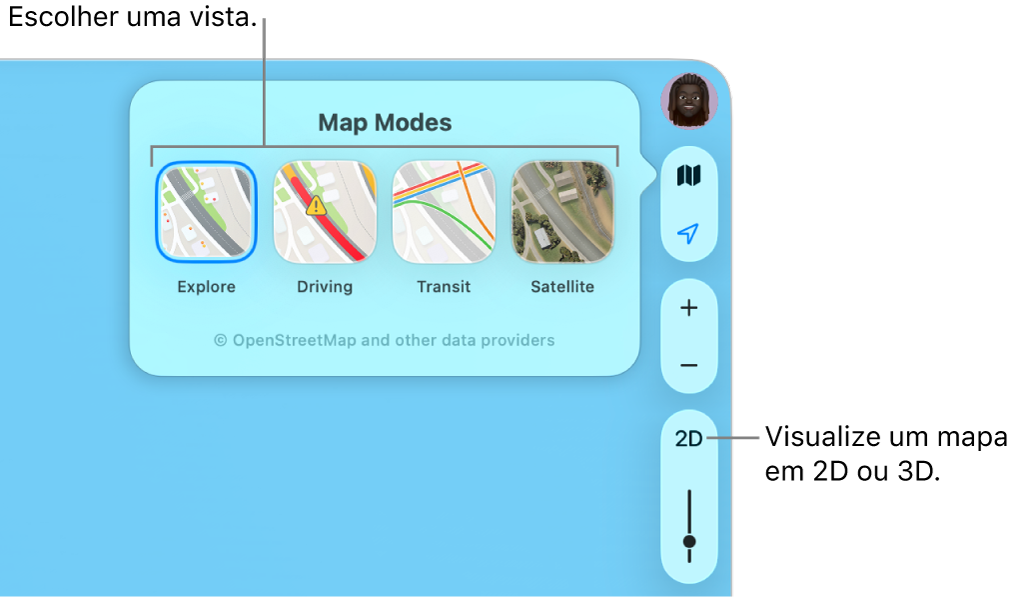
Mude para outra visualização de mapa
Abra o app Mapas
 no Mac.
no Mac.Clique em
 perto do canto superior direito do mapa.
perto do canto superior direito do mapa.Nota: se você tiver alternado anteriormente para o mapa De carro, Transporte público ou Satélite,
 ,
,  ou
ou  aparece em vez de
aparece em vez de  .
.Escolha uma das opções seguintes:
Explorar: mostra o mapa padrão. Caso possua um Mac com Apple Silicon, você pode ver detalhes adicionais de elevação, vias, árvores, edifícios, pontos de referência e muito mais em cidades selecionadas.
De carro: mostra as condições de trânsito e coloca o foco nas vias. Consulte Mostre as condições do trânsito.
Transporte Público: mostra pontos de ônibus, aeroportos, linhas de transporte público e estações.
Satélite: mostra imagens de satélite. Selecione Trânsito ou Etiquetas se desejar uma visualização híbrida entre as visualizações de exploração e satélite.
Veja mapas em 3D
Abra o app Mapas
 no Mac.
no Mac.Faça um dos seguintes:
Incline o mapa: escolha Visualizar > Mostrar Mapa 3D. Amplie para ver prédios, árvores e outros detalhes. À direita, clique no botão 3D e arraste o controle para ajustar o ângulo.
Caso não veja o botão 3D, pressione Command + D.
Visualize a Terra como um globo interativo: caso possua um Mac com Apple Silicon, reduza o mapa até que ele se torne um globo. Arraste o globo para girá-lo, ou amplie ou reduza para explorar detalhes de cordilheiras, desertos, oceanos e muito mais.
Sobrevoe virtualmente um ponto de referência ou uma cidade: muitos dos principais pontos de referência e cidades do mundo são identificados por ícones exclusivos. Clique no nome ou ícone e clique em Flyover.
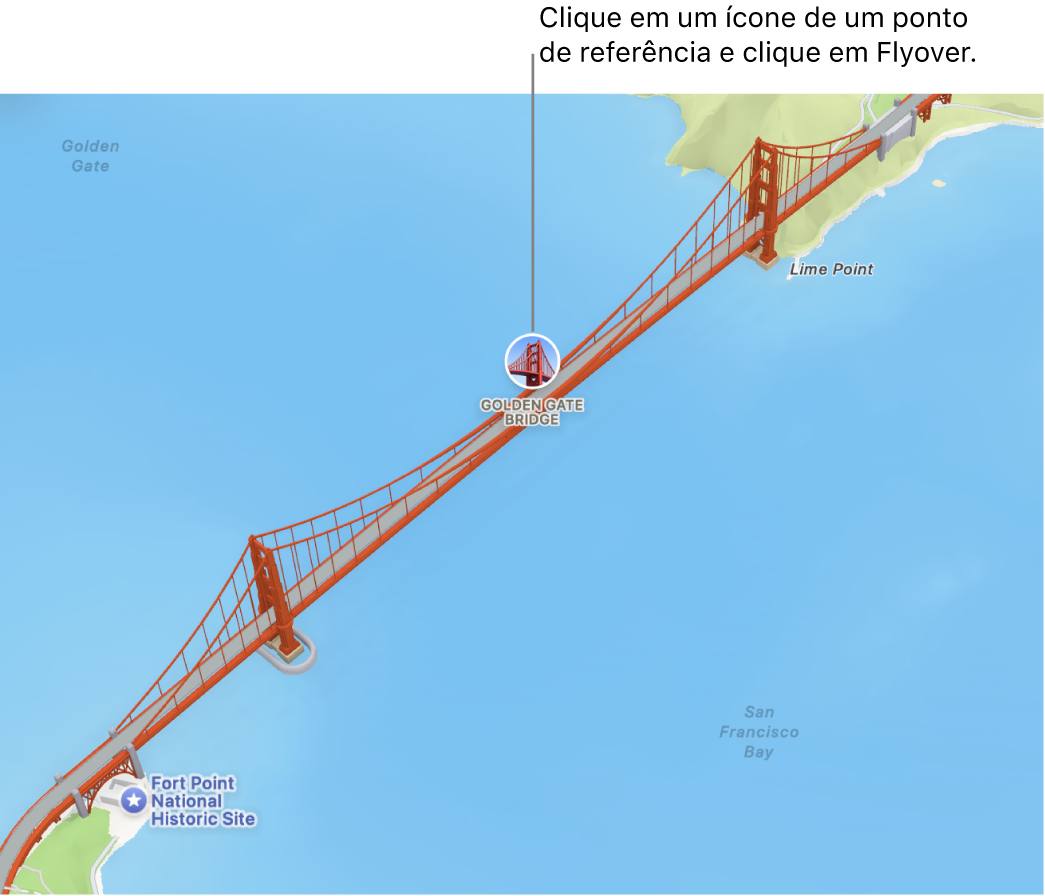
Use cores escuras
Abra o app Mapas
 no Mac.
no Mac.Escolha Mapas > Ajustes e clique em Geral.
Desmarque “Sempre usar aparência clara do mapa”.
Essa configuração afeta os mapas em outros apps, como Contatos, Calendário e Fotos. Para usar cores escuras em toda a tela, consulte Use uma aparência clara ou escura.
Mostre uma escala de distância
Abra o app Mapas
 no Mac.
no Mac.Escolha Visualizar > Mostrar Escala.
Visualize legendas no mapa
Abra o app Mapas
 no Mac.
no Mac.Faça um dos seguintes:
Aumente as legendas no mapa: para ampliar as legendas em qualquer visualização, escolha Mapas > Ajustes, clique em Geral e selecione Usar Legendas Grandes.
Mostrar etiquetas na visualização de satélite: escolha Visualizar > Satélite ou pressione Command + 4 e escolha Visualizar > Mostrar Legendas.
Defina o idioma preferido para as legendas do mapa: para sempre usar o idioma preferido do computador nas legendas de mapas (independentemente do idioma do país ou região que você estiver visualizando), escolha Mapas > Ajustes, clique em Geral e selecione Sempre Mostrar Legendas em [idioma]. Para escolher um idioma diferente, consulte Altere a linguagem que o seu Mac usa.
Amplie, mova ou gire um mapa
Abra o app Mapas
 no Mac.
no Mac.Faça um dos seguintes:
Ampliar e reduzir: clique em
 e em
e em  no lado direito do mapa.
no lado direito do mapa.Para mostrar a escala do mapa ao ampliar, escolha Visualizar > Mostrar Escala. A escala aparece ao longo da parte superior.
Mover para cima ou para baixo, esquerda ou direita: mantenha o mouse ou trackpad pressionado e arraste o mapa. Em um trackpad, também é possível arrastar com dois dedos.
Girar um mapa: mantenha a bússola pressionada ao arrastar para a esquerda, para a direita ou para cima e para baixo.
Depois de girar um mapa, é possível retornar à orientação voltada para norte. Para isso, clique na bússola ou pressione Shift + Command + Seta Acima.
Você também pode usar atalhos ou gestos para ampliar e reduzir.